Định dạng DOCX bắt đầu xuất hiện từ khi bộ Microsoft Word 2007 ra đời và đang ngày càng trở nên thông dụng và thay thế dần cho định dạng DOC của các phiên bản Word cũ hơn. Nếu vì một lý do nào đó bạn chưa cài được bộ Microsoft Word 2007 nhưng có một file dữ liệu cần xem thì bạn sẽ làm như thế nào? Bài viết ngày hôm nay Taimienphi.vn sẽ hướng dẫn cho bạn cách sử dụng WordPad – một phần mềm đi kèm với Windows 7 để mở các file có định dạng DOCX.
Nếu máy tính của bạn chưa kịp cài bộ Office thì có thể sử dụng trình soạn thảo WordPad tích hợp sẵn trong Windows 7 để mở và lưu những tập tin định dạng DOCX. Hãy theo dõi bài viết dưới đây để biết cách làm này nhé.
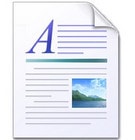
Hướng dẫn mở và lưu định dạng DOCX bằng WordPad
Mở file đã có sẵn
Cách 1: Khởi động chương trình WordPad.
Bước 1: Vào (1) File → (2) Open.
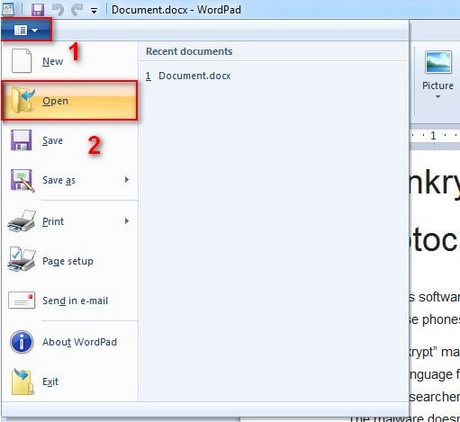
Bước 2: Tìm đến nơi lưu trữ file cần mở → Open.

Cách 2:
Bước 1: Tìm đến nơi lưu file cần mở.

Bước 2: Right-click vào file cần mở → (1) Open with → (2) WordPad.

Lưu định dạng DOCX
Sau khi soạn thảo xong văn bản bằng Wordpad, để lưu văn bản với định dạng .docx, các bạn thực hiện như sau.
Vào (1) File → (2) Save as → (3) Office Open XML Document

Bài viết trên với mục đích giới thiệu cho các bạn cách mở và lưu file có định dạng DOCX khi không có bộ Microsoft Office 2007 bằng phần mềm WordPad. Hi vọng bài viết này sẽ giúp ích cho các bạn.
https://thuthuat.taimienphi.vn/mo-va-luu-dinh-dang-docx-bang-wordpad-1401n.aspx